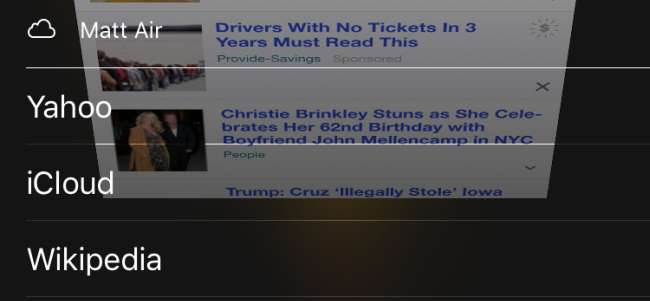
Багато з нас знайомі з цим сценарієм: ви шукаєте щось на своєму iPhone, знаходите саме те, що ми шукаємо, але тоді вам доведеться прибрати телефон, щоб прислухатися до чогось іншого. Пізніше, працюючи на своєму Mac, ви хочете продовжити те, що читали на своєму iPhone.
Якщо ви використовуєте Safari на всіх своїх пристроях, ви можете легко відкрити вкладку з одного пристрою на інший буквально за кілька простих кроків. Ви також можете віддалено закрити вкладки на інших пристроях, якщо вони вам більше не потрібні.
Як відкрити та закрити вкладки Safari на iPhone на Mac
Щоб це працювало, потрібно переконатися, що всі ваші пристрої ввійшли в один обліковий запис iCloud. Відкриті вкладки - одна з багатьох речей, які Safari синхронізується з iCloud , Тому, якщо ця процедура не працює для вас, переконайтеся, що ваші налаштування iCloud правильні.
ПОВ'ЯЗАНІ: Як синхронізувати контакти, нагадування та інше за допомогою iCloud
Коли ви хочете відкрити вкладку на своєму Mac, просто натисніть кнопку «Показати всі вкладки» у верхньому правому куті. Якщо у вас на Mac відкриті вкладки, ви побачите їх усі тут, але зверніть увагу, що внизу ви можете побачити вкладки, відкриті на вашому iPhone або iPad.
Якщо натиснути будь-який із них, вони відкриються у Safari на вашому Mac.
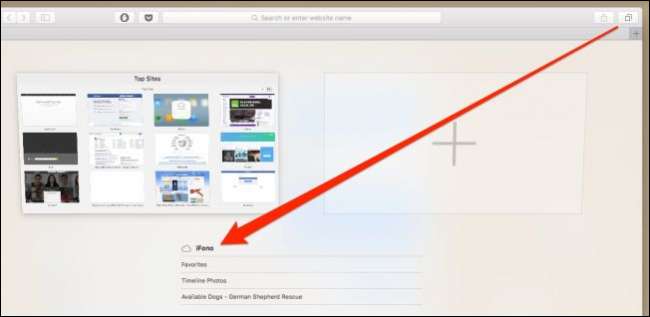
Ви також можете закрити вкладки, щоб вони більше не відображалися на вашому телефоні. Для цього просто наведіть курсор миші на відповідний предмет і натисніть «X», що з’явиться праворуч.
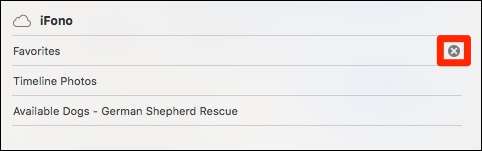
Як відкривати та закривати вкладки Safari вашого Mac на пристрої iOS
Процедура для цього майже однакова у зворотному порядку, це просто виглядає трохи інакше.
Відкрийте Safari на своєму пристрої iOS і торкніться кнопки «Показати всі вкладки», розташованої в правому нижньому куті.
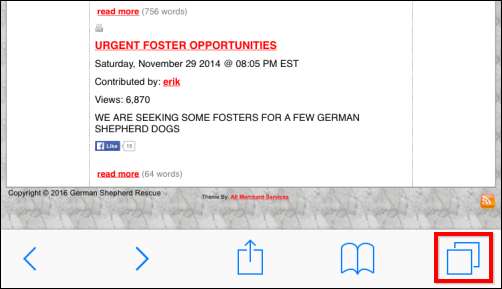
Тепер проводьте пальцем вгору, доки на вашому Mac не з’являться відкриті вкладки. Тепер ви можете торкнутися будь-якого з них, і вони відкриються на вашому iPhone або iPad.
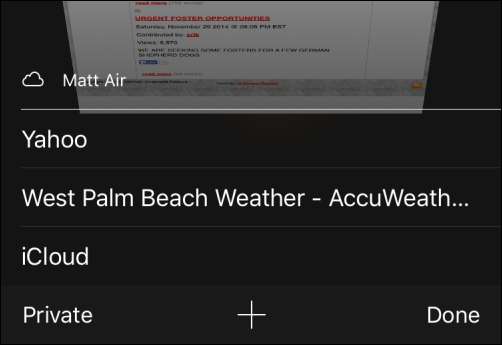
Щоб закрити вкладку, щоб вона більше не відображалася на вашому Mac, проведіть її ліворуч і торкніться кнопки “Закрити”. Потім вкладка буде закрита на вашому комп’ютері.
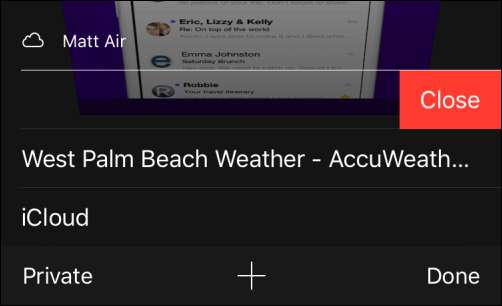
Тепер ви зможете легко переходити від пристрою до пристрою та без проблем продовжувати, де зупинилися.







